Di Linux, penting untuk memiliki beberapa dasar dalam hal mengubah zona waktu .
Zona waktu adalah parameter yang ditetapkan pada tahap penginstalan dan yang menentukan tanggal saat ini untuk tuan rumah Anda.
Menyetel zona waktu yang benar adalah penting :server web dan aplikasi Anda mungkin bergantung pada tanggal ini untuk deserializing misalnya.
Akibatnya, Anda ingin menyetel zona waktu ke informasi yang mencerminkan zona waktu tempat Anda berada saat ini.
Di Debian 10, ada tiga cara untuk mengubah zona waktu :
- Dengan menggunakan timedatectl perintah dengan set-zona waktu pilihan
- Dengan membuat tautan simbolis dari /etc/localtime Anda ke zona waktu yang benar .
- Dengan menggunakan variabel lingkungan TZ
Prasyarat
Untuk mengubah zona waktu Anda di Debian 10, Anda harus memiliki hak sudo di host Anda.
Ubah zona waktu menggunakan timedatectl
Cara tercepat untuk mengubah zona waktu adalah dengan menggunakan perintah timedatectl .
Menampilkan zona waktu Anda saat ini
Untuk melihat zona waktu saat ini yang digunakan di host Anda, jalankan perintah berikut
$ timedatectl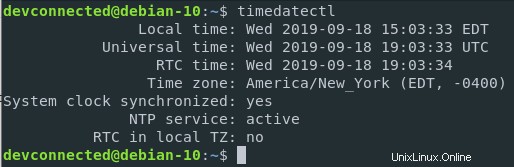
Perhatikan bahwa ini setara dengan menjalankan perintah dengan status pilihan.
$ timedatectl statusSeperti yang Anda lihat, Anda disajikan dengan waktu lokal (waktu di zona waktu Anda), waktu universal, waktu RTC tetapi yang terpenting adalah zona waktu.
Saat ini, zona waktu saya disetel ke Amerika/New York.
Untuk melihat semua zona waktu yang tersedia di distribusi Anda, jalankan perintah berikut
$ timedatectl list-timezones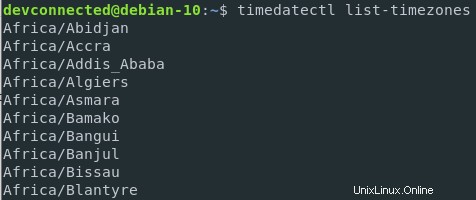
Jika Anda sudah memiliki gagasan tentang zona waktu yang ingin Anda pilih, Anda dapat mempersempit hasil Anda untuk menentukan zona waktu yang cocok dengan tepat.
$ timedatectl list-timezones | grep Paris
Menyetel zona waktu baru
Untuk menyetel zona waktu saat ini, gunakan set-zona waktu opsi dengan zona waktu sebagai argumen.
$ timedatectl set-timezone Europe/ParisTidak perlu memulai ulang layanan apa pun, zona waktu Anda akan segera diubah.
Untuk memverifikasinya, Anda dapat menggunakan perintah timedatectl lagi, atau perintah tanggal sederhana.
$ timedatectl
$ date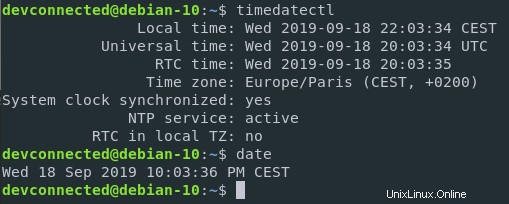
Ubah zona waktu dengan membuat tautan simbolis
Metode kedua untuk mengubah zona waktu adalah membuat tautan simbolis dari /etc/localtime Anda ke zona waktu yang telah ditentukan sebelumnya yang tersedia di host Anda.
Ingin lebih memahami tentang hard dan soft link di Linux, baca panduan lengkapnya!
Ini adalah metode lama, dan Anda akan baik-baik saja hanya dengan menjalankan timedatectl. Tetapi jika Anda perlu membuat tautan simbolis, berikut ini cara melakukannya.
Secara default, zona waktu disimpan di /usr/share/zoneinfo direktori host Anda.
Ini contoh isi folder Europe
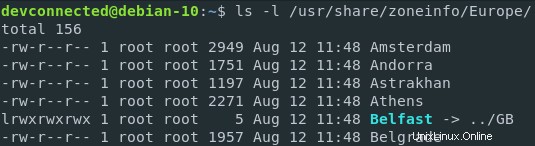
Anda akan dapat mengubah zona waktu Anda dengan menunjukkan tanggal lokal file ke salah satu file tersebut.
Untuk melakukannya, jalankan perintah berikut
$ sudo ln -sf /usr/share/zoneinfo/Asia/Shanghai /etc/localtimeUntuk memverifikasi bahwa perubahan Anda telah diterapkan dengan benar, pastikan untuk menjalankan perintah tanggal.
$ date 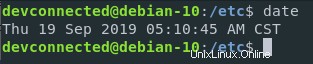
Ubah zona waktu menggunakan variabel lingkungan TZ
Pertama-tama, untuk menentukan zona waktu yang kita minati, kita akan menggunakan tzselect perintah.
Perintah tzselect adalah alat interaktif yang memandu pengguna menuju sintaks zona waktu untuk digunakan pada file .profile .
Artinya tzselect tidak akan mengubah zona waktu, tetapi akan memberi Anda perintah yang harus Anda tulis untuk mengubahnya.
$ tzselect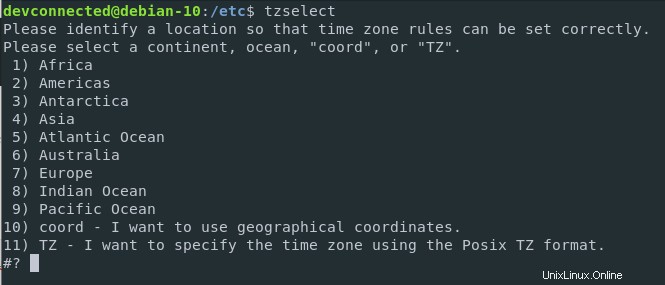
Pilih zona waktu yang Anda minati dengan mengetikkan nomor yang sesuai dengan entri.
#? 7Dari sana, Anda akan disajikan daftar negara. Pilih salah satu yang Anda minati.
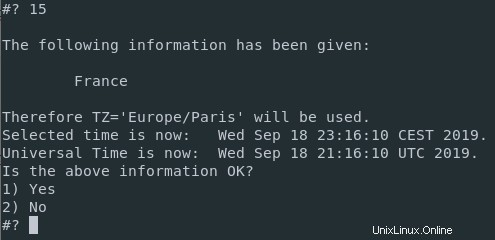
Jika Anda setuju dengan informasi yang ditampilkan di terminal, cukup tekan “1” dan tekan Enter.
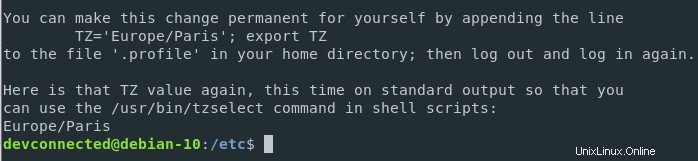
Seperti yang ditentukan, tambahkan baris berikut ke file .profile Anda.
echo "TZ='Europe/Paris'; export TZ" >> /home/<user>/.profileVerifikasi bahwa perubahan Anda telah ditambahkan dengan benar ke file .profile Anda.
$ tail -n 1 /home/<user>/.profile
TZ='Europe/Paris'; export TZKeluar dari akun Anda dan masuk lagi agar perubahan Anda diperhitungkan.
Pada login berikutnya, verifikasi bahwa variabel lingkungan TZ disetel dengan benar
$ echo $TZ
Europe/Paris
$ date
Wed 18 Sep 2019 11:25:36 PM CESTLuar biasa, Anda telah berhasil mengubah zona waktu pada instance Debian 10 Buster Anda.
Kesimpulan
Selamat, Anda telah belajar bagaimana Anda dapat dengan mudah mengubah zona waktu Anda di Debian 10 Buster.
Jika Anda tertarik dengan lebih banyak tutorial terkait administrasi sistem dan penyiapan server, pastikan untuk membaca semua artikel yang telah kami tulis tentang subjek tersebut.